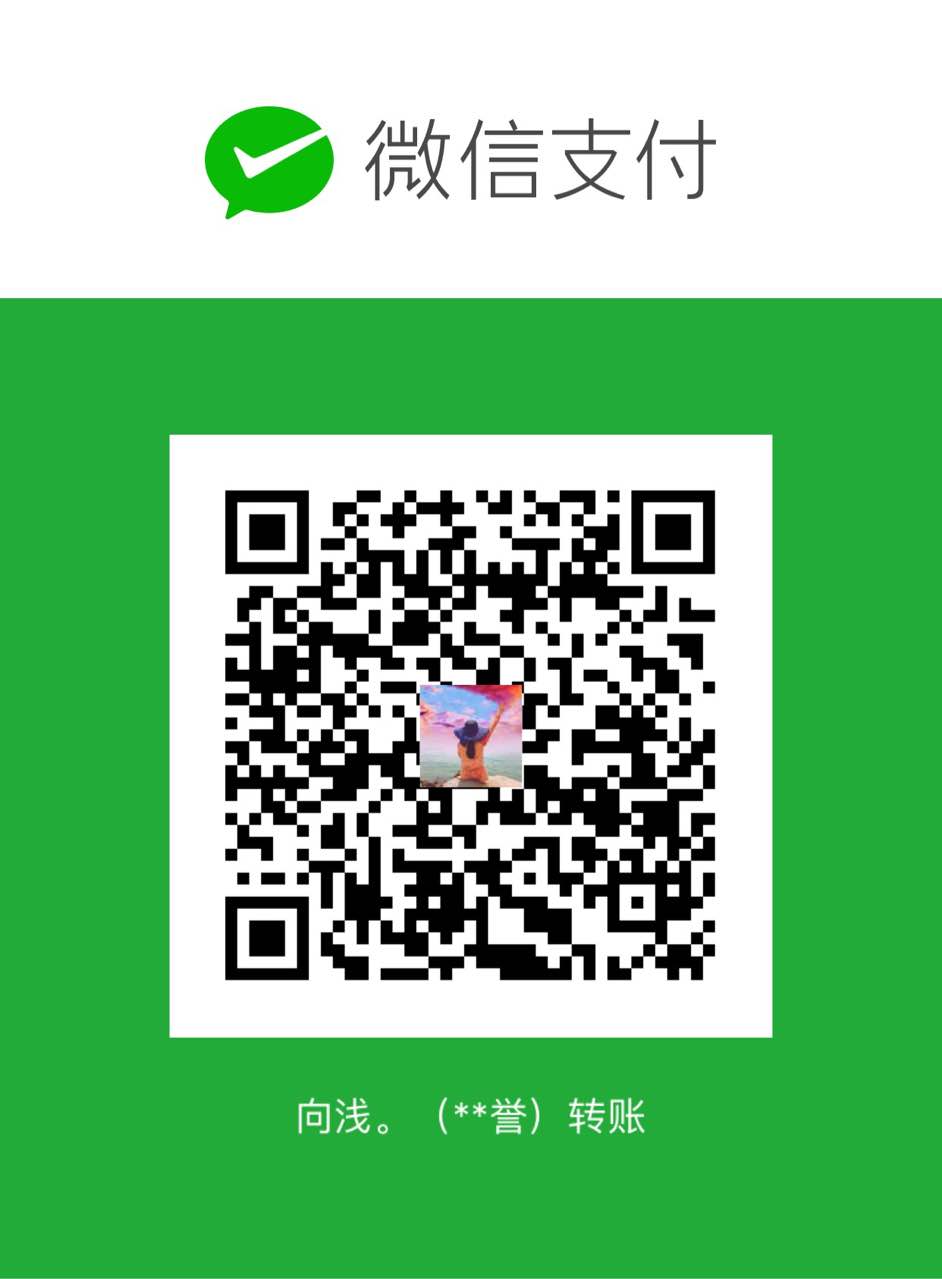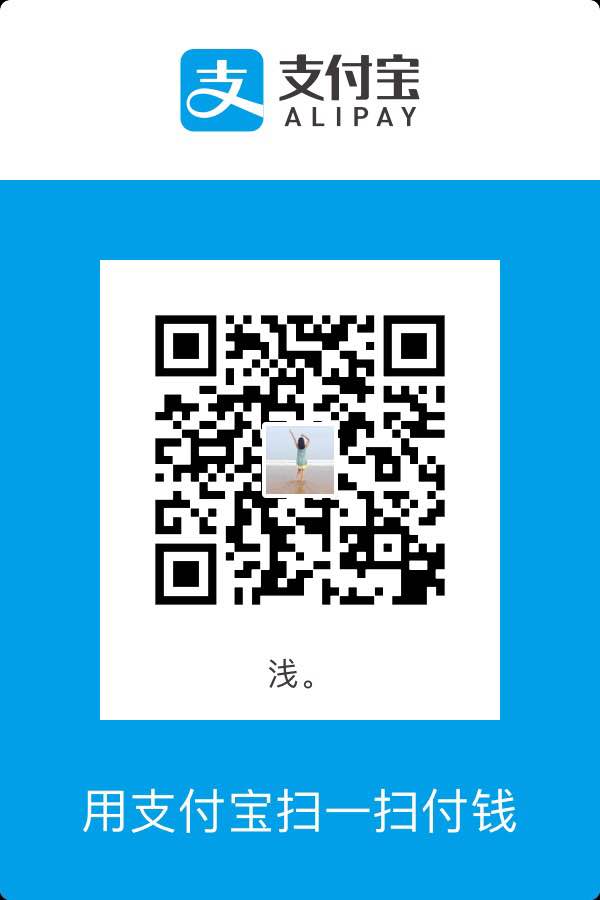Markdown 是一种轻量级的标记语言,其用简单的标记语法便可达到排版的目的,其可以使我们更加专注于内容的编写,而不需过多关注排版。本文主要整理了 Markdown 中的常用的标记语法,以便自己与他人以后查用。
Hexo是基于Github的博客平台,Github中的文本格式是.md,那么用Hexo写博客也必然要用到Markdown。本文首先带你选择适合你的Markdown编辑器(推荐Atom),然后对Markdown语法做一简要介绍。
Markdown编辑器
支持Markdown的编辑器有好多,功能也不完全一致,有的是用来进行基本的写作,有的是用来写代码的,有的甚至只是博客平台配套的编辑器。想了解好用的Markdown编辑器,可以点开链接。
根据我个人的需求,我使用Atom作为本地Markdown编辑器,使用简书发布文章,与我的博客同步更新。这里要安利一波Atom!
Atom 介绍
Atom,Github出的编辑器,支持各种编程语言,拥有和Sublime类似的丰富插件,同时结合了Markdown本地预览功能,打开github仓库还能显示各文件的状态。除此之外,颜值还高啊!默认高亮就很好看,深深吸引了颜控的我。Atom简直就是一款取代Sublime的神器!总而言之,作为一个前端程序员,日常的敲代码,用Git和Github版本控制,Markdown写博客,有Atom就够了!
Atom预览Markdown快捷键:Ctrl+Shift+M
关于Atom的用法,不属于本文内容,这里只附上链接:
Markdown语法介绍
- 献给写作者的 Markdown 新手指南:必推的小白入门教程,跟着做一遍就可以上手写文章啦~
- Markdown 语法说明(简体中文版):进阶教程,分为快速入门和完整语法说明两版,给web开发者的Markdown教程,需要有HTML基础
- 本文的Markdown语法介绍
段落元素
1、段落与换行
Markdown 中的段落指连续的一段文字,编写时段落之间用至少一个空行隔开,段落内多个空格将被视为一个空格,段首不支持缩进。
如果想要在显示时显示多个空行,可以插入 <br/> 来实现,注意的是,插入的 <br/> 应与前后的段落中间至少空一行。
2、标题
Markdown 支持两种类型的标题。
//类型 1
这是一级标题
==========
这是二级标题
----------
//类型 2
# 这是一级标题
## 这是二级标题
...
###### 这是六级标题
从上面可以看出类型 1 是在标题下面插入 = 或者 - 来标识标题等级,但局限是其只能表示两个级别的标题。
类型 2 是在标题前面插入 1 - 6 个 # ,表示 6 个等级的标题,这是比较推荐的用法。
3、引用
Markdown 中使用 > 来引用。我们可以在一段文字中的每行开头加上 > 来表示一段引用文字,也可以只在一段文字的开头插入一个 > 来表示,如下面的 1、2 两种方式:
1 | //方式 1 |
Markdown 支持使用不同数量的 > 表示嵌套引用。
1 | > 这是外层的引用 |
4、无序列表
无序列表使用 -、 + 或 * 来作为标记。
1 | - 第一项 |
上面的 - 可以用 +、 *替换。需要注意的是,- 等符号与后面的文字至少空一格空格。
5、有序列表
有序列表使用数字和紧挨着的点号表示。
1 | 1. 第一项 |
同无序列表一样,标记符号与后面的文字至少空一格空格。但编辑时的数字对显示无影响。
1 | 2. 第一项 |
上面的例子与前一个显示的结果完全一致,但建议编辑时按照数字顺序。
列表
有序列表和无序列表的每一项中均可嵌套其他列表;
在列表项之间要插入段落时,这时需要将列表项之间的段落缩进 4 个空格;
使用
1\.来输出1.;
6、代码区块
缩进 4 个空格,需要注意的是,每行代码都需要至少缩进 4 个空格,不能像段落一样采用首行标记的偷懒写法,一个代码区会一直持续到没有缩进 4 个空格的那一行。
也可以用一对三个连续的撇号 ` 来包裹代码段。
1
code
有的解释器还能根据代码的语言从而给代码加上语法高亮。
1
function func() {}
7、分割线
使用三个及以上的 *、 - 或 _来表示一个分割线,符号不能混用,符号之间可以插入多个空格。需要注意的是,使用 - 来插入分割线时需要与上一个段落至少空一行,否则 Markdown 会将上一行文字解释为二级标题。
8、表格
表格是 Markdown 比较复杂的一种表示。
| Table | Col1 | Col2 |
| ----- |:----:| ----:|
| Row1 | 1-1 | 1-2 |
| Row2 | 2-1 | 2-2 |
| Row3 | 3-1 | 3-2 |
上面第二行中的点代表对齐方式,分别是默认(居右)、居中、居左。
行内元素
9、超链接
Markdown 中有三种方式实现超链接。
//方式 1
[百度](http://www.baidu.com)
//方式 2
[百度][Baidu-url]
[Baidu-url]: http://www.baidu.com
方式 1 较为常用,也可以为链接的文字加上提示文字,只要在括号中超链接加上空格后添加提示内容即可。
[百度](http://www.baidu.com "这是提示文字")
方式 2 由链接文字和链接地址组成,不同的是两者均由 [] 包裹。链接地址的格式为:
- 方括号,里面输入链接地址;
- 紧接着是一个冒号;
- 冒号后面至少一个空格;
- 链接地址;
- 若有提示文字,空格后用引号或者括号包裹提示文字。
下面是完整示例:
1 | [百度][Baidu-url] |
第三种方式是用 <> 来包裹 URL。
//方式 3
<http://www.baidu.com>
10、加粗和斜体
Markdown 使用 * 和 _ 来表示粗体和斜体。
//加粗
**这是加粗文字**
__这也是加粗文字__
//斜体
*这是斜体文字*
_这也是斜体文字_
被偶数个 * 或 _ 包裹的文字显示加粗效果,被奇数个包裹的为倾斜效果。
需要注意的是,* 和 - 要成对出现,不能混合使用,也不能只出现一个。同时,标识符号要与标识的文字紧挨着,符号与符号之间、符号文字之间不能有任何空格。
11、代码
使用 ` (撇号) 来包裹一小段代码。
`Hello world.`
若想在代码中添加撇号,可以使用多个撇号包裹里面需要添加的撇号,但注意里面的连续的撇号数量不能超过外面的数量。
//显示一个撇号
`` ` ``
12、图片
图片的插入方式跟超链接前两种插入方式类似。
//方式 1

//方式 2
![如果图片不能显示,就显示这段文字][Image-url]
[Image-url]: 图片url "这是提示文字"
反斜杠 \
我们经常需要在文章中插入一些特殊符号,而这些符号恰好是前面所讲的标识符号,可以在特殊符号前插入 \ 来直接显示符号,而不让 Markdown 来将其解释为标识符号。
Markdown 支持以下这些符号前插入 \ 而显示其本来样子:
1 | \ 反斜线 |
拓展
其实,市场上有很多的 Markdown 解释器,它们大都能支持上面所讲的语法,但呈现出的样式往往不一。另外,不同的解释器还能支持其他自己定义的语法,比如 Github 还能支持 emoji。下面再着重介绍 Github 支持的几个 Markdown 语法。不过需要注意的是,有些语法只能在 issue 或者 pull request 上使用,这个在后面讲每个语法时会标记(约定:“通用”表示在 Github 任何地方可以使用的语法,“特殊”表示只能在 issue 或者 pull request 上使用)。
语法高亮(通用)
上面说过,有的解释器是能够显示语法高亮的,Github 就可以。
任务列表(通用)
- [ ] task one
- [x] task two
用法跟普通列表的用法差不多,只不过在每一项文字前面加了 [ ] 或者 [x]。[ ] 中间有且只有一个空格,表示未完成,另一个表示已完成。
表格(通用)
Github 支持更简单的 table 语法。
1 | First Header | Second Header |
表头与项用一排 - 分隔开,每一列用 | 分隔开。
SHA 引用(特殊)
每一次 commit 都会产生一个 id,用 @id 的方式可以链接到某个项目的特定的 commit。比如用 jquery/jquery@1b9575b9d14399e9426b9eacdd92b3717846c3f2 就能链接到 jquery 的一次 commit 记录上。
issue 引用(特殊)
用 #1 来引用当前 repo 的第一个 issue,也可以用 jquery/jquery#1 引用 jquery 的第一次 issue。
@(特殊)
用 @ 来提醒目标用户。比如 @CompileYouth 可以 @ 到我。
删除符号(通用)
用连续两个 ~ 包围的词会被加上删除符。比如 ~~This is removed~~。
Emoji(通用)
Github 比较有意思的是可以支持 emoji。比如 :smile: 表示笑脸等等,具体可以查看 Emoji Cheat Sheet
详细信息可以查看官方文档。最后 po 两张 Github 官方推荐的 Markdown Cheat Sheet:通用语法,Github 支持语法